-
Публикации
9 487 -
Зарегистрирован
-
Посещение
-
Дней в лидерах
538
Тип публикации
Форум
Галерея
Файлы
Карта пользователей
Магазин
Все публикации пользователя PavelK
-
Кстати про G.Weike LC6040 1. Труба там вроде в комплекте 60 Ватт это конечно хорошо... Против 45 Ваттной Qualitech по качеству как - неизвестно. 2. А и рабочее поле по моему больше, 600мм на 400мм вроде как 3. У него подъём стола вверх/вниз на моторе. Мне лично показало не удобным потому что, сцуко, медленно. Впринципе всё тоже рельсовые направляющие, DSP контроллер, Я бы всё равно выбрал Qualitech так как он довольно давно на рынке, да и мы тут если что подсказать сможем =) Вот основные 3 отличия... К сожалению в электронике мне не дали копаться, так что по надежности электроники не скажу. В Qualitech 4 версии не знаю на счет глюков, в 1 и 2 незначительные глюки есть в виде ошибок расчетов траектории, но не смертельные. Думаю в 4 версии исправили.
-
1. Брал в РекЛабе. 2. В пути. Хотя могут возникнуть некоторые трудности в виде кривого стола и так далее, но легко устраняется. 3. проверять: без треска ли ездит каретка по обоим осям не ржавые ли направляющие по которым каретка ездит заглянуть в отсек где материнка не висит ли каких проводов аккуратно ли всё уложено если есть возможность проверить лазерную трубку без сколов ли она, особенно её концы (электроды) что бы было "надежно" и без трещин если возможно то попробовать пустить воду по трубкам не подтекает ли где чего (хотя можно и самому легко устранить) посмотреть на отражающие зеркала чистые ли без сколов вообще хорошо бы его запустить чего либо порезать/гравирнуть устраивает ли качество (если станок идет уже настроенным и отюстированным) 4. Если не уверены в собственных силах можете взять услугу запуска, если уверены то можно не брать, тем более мы на форуме поможем. 5. Приходит в нормальном =) Можно так же застраховать для надежности. А и если есть возможность лазерную трубку упаковать в коробку с мягким уплотнителем, или если она в станке обернуть её чем нибудь. С РекЛаба к нам пришёл в деревянном ящике, который пережил бы прямое попадание межконтинентальной баллистической ракеты. 6. ЧИЛЛЕР!!! ОБЯЗАТЕЛЬНО! Для охлаждения качественного, если самоделкой не хотите заниматься. Меньше гемора будет, хотя, сцуко, дорогой. Ну и можно про трудности почитать:
-

Где взять готовые выкройки для изделий из фанеры ?
PavelK ответил в тему пользователя u-trade в РЕЗКА И ГРАВИРОВКА
Пока могу кидайте картинку чего надо на халяву обрисую. -

Где взять готовые выкройки для изделий из фанеры ?
PavelK ответил в тему пользователя u-trade в РЕЗКА И ГРАВИРОВКА
Скиньте сюда картинку чего надо я попробую обрисовать и выложу. -
Это еще не все =) Можно ваши глянуть?
-
Мы режем сувенирку =)
-

Где взять готовые выкройки для изделий из фанеры ?
PavelK ответил в тему пользователя u-trade в РЕЗКА И ГРАВИРОВКА
Прикольно =) Если только кто поделится... Такого нигде не видел. Или заказывать на обрисовку. Тыщи полторы выйдет... -
Тогда еще страннее... Сам беру у них. Кстати, они начали работать с новым поставщиком, мне их трубки больше понравились, понадежнее, на форуме где то пост писал как они выглядят
-

Установка и настройка LaserWork и USB драйвера
PavelK ответил в тему пользователя PavelK в Полезные советы
win7 катит ещё как. А так же Ubuntu неплохо (под Wine)- 154 ответа
-
- Установка и натсройка
- Veno
- (и ещё 2)
-
Не, три месяца для трубки с чистой и холодной это очень мало... Может трубки фиговые... Где берете, если не секрет
-
Спасибо за наводку, уже нашёл сайт: http://www.zaomurom.ru/
-
У нас аналогично от 15 до 20 градусов. Может вода грязная? А не подскажете ссылку на сайт завода или телефон? Очень надо! Спасибо!
-
Кстати, разобрал каретку... Не рекомендую повторять =) Через 3 часа собрал... 3 года полет нормальный всё в порядке.
-
Выкладываю фотки панельки и нумерацию контактов:
-
Чуть не забыл, чуть чуть позже выложу скрипт для иллюстратора для подготовки номерков. Сделал его по запросу автора поста, но для публичного доступа он пока не готов. Специальная бумага от копоти? О_о Мокрая газетка что ли? Всегда помогала никаких проблем....
-
3 месяца? Что-то мало. У меня в среднем 6-9 при загруженности 12-14 часов ежедневно. 60% времени режем на 90% 40% гравируем Это по фанере... Кстати подскажите пожалуйста, где Вы фанеру берете? И сколько обходится? Мы последний раз брали куб за 43 тысячи...
-
Сергей, у вас ведь только гравировка? А у нас в самих отверстиях застревает всякая хрень и там спекается.
- 26 ответов
-
- ячеистый стол
- пластик
-
(и ещё 2)
Теги:
-
Я тут. Подумал. Надо еще подумать...
-
Гыыы. Снимать штаны и бегать. штука, не обижайтесь Я ща домой сваливаю по дороге подумаю и, авось, через пару часиков отвечу.А пока рекомендую погуглить может у корела есть что-то типа автоматического распределения?
-
Чем затереть не знаю. Можно брать ручки ЭрикКраузер дорогие (100-150 рэ) которые покрыты лаком. Под лаком металл. Вот, кстати думаю подойдёт: http://bumaga-s.ru/preview.php?id=5115
-
Сергей, вообще в первый раз о такой слышу. Для чего применять? Может быть дадите ссылочку хоть что собой представляет.
-

Несколько общих вопросов по Qualitech 9G 530
PavelK ответил в тему пользователя u-trade в Общие вопросы
Кстати нафига лазер офигенным размером держать ДОМА? Ведь есть недорогие лазерки (в пределах 40 тыщ) которые как раз только для гравировки? Хотя впринципе больше не меньше =) Успешной работы, Сергей! -
Сергей, сделал отдельную галерею для фото работ
-

Несколько общих вопросов по Qualitech 9G 530
PavelK ответил в тему пользователя u-trade в Общие вопросы
Да, кстати, спасибо Сергей. Он действительно не прослужит при ежедневном использовании и года, замена фильтра к нему стоит порядка 20 тысяч. Имхо проще вытяжку отдельную сделать, кофра недорого стоит. -
Ну, думаю раз РекЛаб их продаёт должна же быть от них какая нибудь польза... Может кто ещё юзал?
- 11 ответов
-
- защитные очки
- очки
- (и ещё 2)